كيفية تكرار صفحة WordPress (بما في ذلك الفيديو)
نشرت: 2020-05-06
آخر تحديث - 8 يوليو 2021
يمكن أن يساعدك إنشاء نسخة مكررة من صفحة WordPress على إدارة المحتوى بشكل أكثر فعالية في بعض الأحيان. عندما يتعين عليك إجراء تعديلات على صفحة WordPress مباشرة ، كيف ستديرها دون التأثير على تجربة المستخدم؟ يمكنك إنشاء نسخة من الصفحة وإجراء التعديلات اللازمة ثم تحديث الصفحة المباشرة بسهولة. في هذه المقالة ، سنناقش كيف يمكنك تكرار صفحة WordPress بسهولة.
تعد نسخ منشورات وصفحات WordPress هي نفس العملية بشكل أساسي. لقد نشرنا بالفعل مقالًا يصف كيف يمكنك نسخ منشور WordPress. نظرًا لأن بعض قرائنا قد أعربوا عن رغبتهم في رؤية عرض توضيحي مع الصفحات ، فإننا نقوم بإنشاء واحد خصيصًا لنسخ صفحة WordPress. سنناقش هنا كيف يمكنك نسخ صفحة WordPress يدويًا ، وكذلك كيفية استخدام مكون إضافي لتحقيق ذلك.
لماذا تحتاج إلى تكرار صفحة WordPress؟
في بعض الأحيان ، تريد إجراء تعديلات على صفحة WordPress موجودة. قد لا ترغب في إجراء تغييرات على الصفحة المباشرة. في هذه الحالة ، ستتمكن من نسخ الصفحة وإجراء التعديلات دون التأثير على الصفحة المباشرة. بعد ذلك ، يمكنك استبدال الصفحة القديمة بالصفحة المحررة بسهولة وبسرعة.
يمكن أن يكون هذا فعالاً عندما تريد إعادة استخدام صفحة قديمة على موقعك. يمكنك نسخ الصفحة القديمة وإجراء تعديلات عليها ونشر التدوينة الجديدة.
كيف تنسخ صفحة ووردبريس؟
الآن ، قد تتساءل لماذا لا يمكنك ببساطة نسخ المحتوى ولصقه في صفحة أخرى. سيساعدك ذلك على نسخ المحتوى فقط. لن يتم نسخ الصورة المميزة وإعدادات تحسين محركات البحث وإعدادات النشر وما إلى ذلك عند نسخ المحتوى. علاوة على ذلك ، عندما تريد تكرار صفحات WordPress متعددة في نفس الوقت ، فقد يكون هذا مجهودًا يدويًا كبيرًا. ومع ذلك ، ستجد المكونات الإضافية التي ستساعدك على تكرار صفحة WordPress بسهولة. وتتيح لك بعض المكونات الإضافية تكرار صفحات متعددة أيضًا. سنوضح كيف يمكنك تكرار صفحة WordPress باستخدام مكون إضافي.
نسخ جزء المحتوى فقط
أولاً ، سنرى كيف يمكنك نسخ المحتوى مباشرة من صفحة موجودة.
في محرر Gutenberg ، يمكنك الانتقال إلى إعدادات "المزيد من الأدوات والخيارات" والنقر فوق الخيار "نسخ كل المحتوى". الآن سيتم نسخ المحتوى بالكامل.
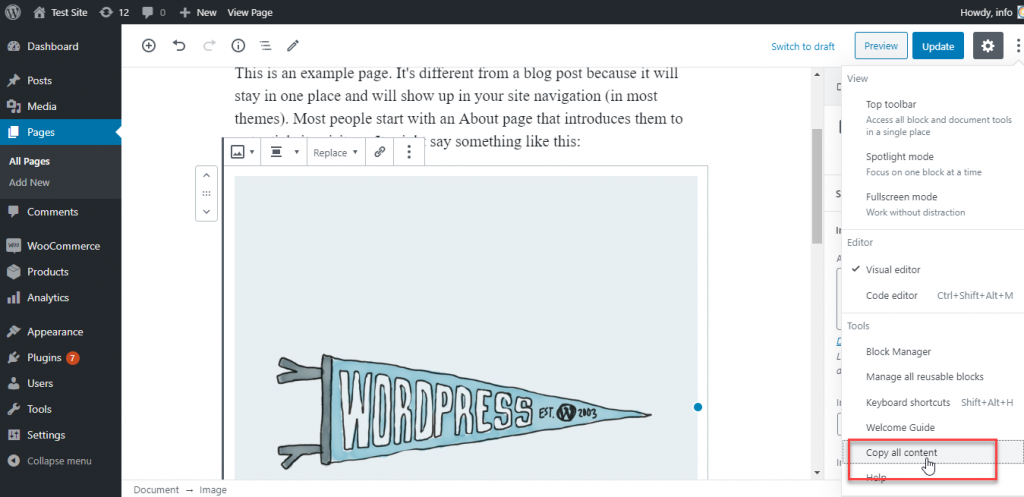
يمكنك الآن إضافة صفحة WordPress جديدة ، ولصق المحتوى فيها. بهذه الطريقة ، سترى كل المحتوى المنسوخ من الصفحة القديمة بما في ذلك الصور.
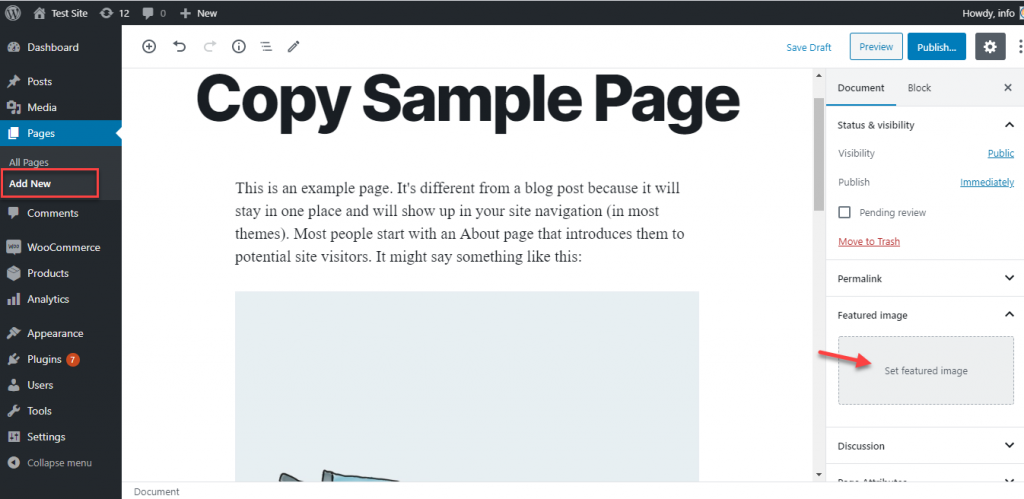
وإذا كنت تستخدم المحرر الكلاسيكي ، فيمكنك نسخ كود html بالكامل من صفحة ولصقه في صفحة جديدة.
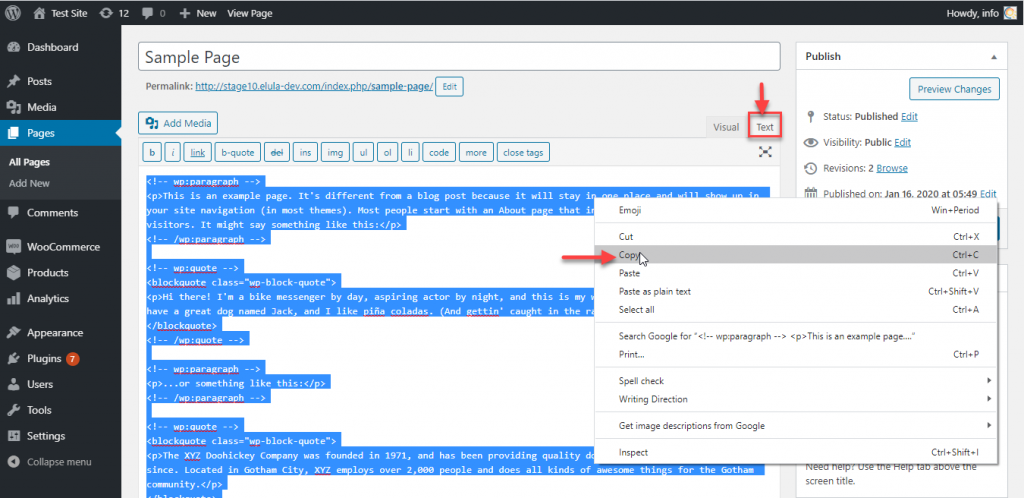
كما ترى ، لن يتم نسخ الصورة المميزة والإعدادات الأخرى. هذا يعني أنه سيتعين عليك تطبيق هذه الإعدادات مرة أخرى يدويًا.
هذا هو المكان الذي تأتي فيه المكونات الإضافية للعب. سنوضح كيف يمكنك بسهولة تكرار صفحة WordPress باستخدام مكون إضافي شائع.
كيفية نسخ صفحة WordPress بمساعدة المكون الإضافي Duplicate Page؟
يعد Duplicate Page مكونًا إضافيًا شائعًا سيساعدك على تكرار صفحة WordPress أو منشور أو صفحة مخصصة بسهولة. يمكنك إدارة نسخ صفحة WordPress بنقرة واحدة ويمكنك حفظ الصفحة كمسودة أو معلقة أو خاصة أو منشورة. يوفر المكون الإضافي العديد من الميزات الإضافية لمساعدتك في إدارة المحتوى الخاص بك دون عناء.
سمات
- اسمح فقط لأدوار مستخدم محددة بالوصول إلى المكون الإضافي.
- يتوفر عامل التصفية لتحديد ما إذا كان سيتم إظهار خيار تكرار الصفحات في أنواع المنشورات.
- اختر مكان إظهار ارتباط النسخ.
- اختر الحالة التي سيتم تخصيصها لمنشور مكرر.
- إعادة التوجيه عند النقر فوق ارتباط استنساخ.
- إضافة البادئة واللاحقة إلى المشاركات.
- تغيير عنوان رابط المشاركة المكرر.
الآن ، دعنا نرى كيف يمكنك تكرار صفحة باستخدام هذا المكون الإضافي.
إعداد البرنامج المساعد
قم بتثبيت وتنشيط المكون الإضافي تمامًا كما تفعل مع أي مكون إضافي لبرنامج WordPress.
راجع هذه المقالة إذا لم تكن معتادًا على عملية تثبيت وإعداد مكون WordPress الإضافي.
بمجرد تثبيت المكون الإضافي ، يمكنك الانتقال إلى صفحة الإعدادات. سترى هنا أربعة خيارات تحتاج إلى إعدادها:
- اختر محرر - يمكنك اختيار المحرر المفضل لصفحاتك - Gutenberg أو Classic. (يرجى ملاحظة أنك ستحتاج إلى المكون الإضافي Classic Editor لتتمكن من استخدام محرر WordPress الكلاسيكي في أحدث إصدارات WordPress)
- حالة المنشور المكرر - ستجد هنا خيارات لاختيار الحالة الافتراضية للمنشور المكرر. يمكنك الاختيار من مسودة أو نشر أو خاص أو معلق.
- أعد التوجيه إلى بعد النقر على رابط "Duplicate This" - بعد تنشيط هذا المكون الإضافي ، ستحتوي قوائم منشوراتك على رابط "Duplicate this". سيحدد الخيار الذي تختاره هنا المكان الذي ستتم إعادة توجيهك إليه بعد النقر فوق هذا الارتباط. يمكنك اختيار قائمة All Pages أو صفحة التحرير للصفحة المكررة حديثًا.
- لاحقة منشور مكررة - سيتيح لك هذا الخيار إضافة لاحقة إلى الصفحة أو عنوان المنشور الذي تكرره. سيساعدك هذا على تمييز النسخة المكررة بسهولة عن النسخة الأصلية.
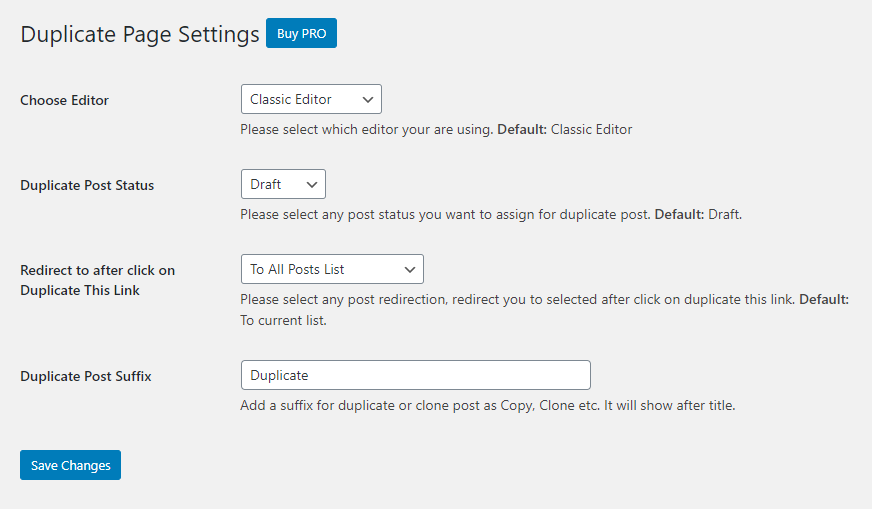
تكرار الصفحة
بمجرد تكوين كل شيء وفقًا لمتطلباتك ، يمكنك تكرار الصفحة. انتقل إلى الصفحة التي تريد تكرارها ، وقم بتمرير المؤشر حولها ، وستجد خيار "تكرار هذا". انقر فوق هذا الخيار وسترى الصفحة مكررة بكل إعداداتها.

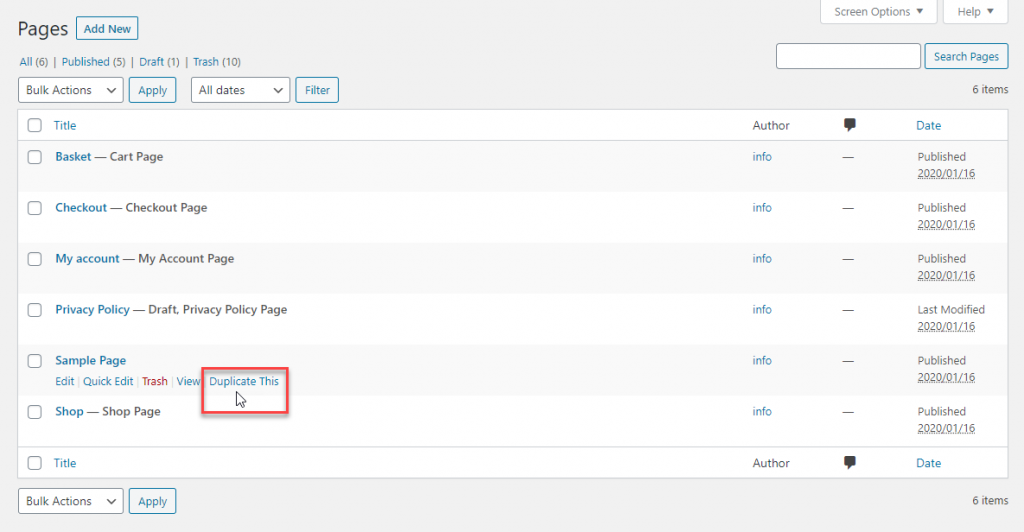
بمجرد النقر فوق الخيار ، يمكنك رؤية الصفحة التي تم إنشاء نسخة مكررة وإضافتها إلى القائمة. إذا كنت قد حددت لاحقة لإضافتها إلى عنوان الصفحة ، فيمكنك التعرف عليها بسهولة أيضًا.
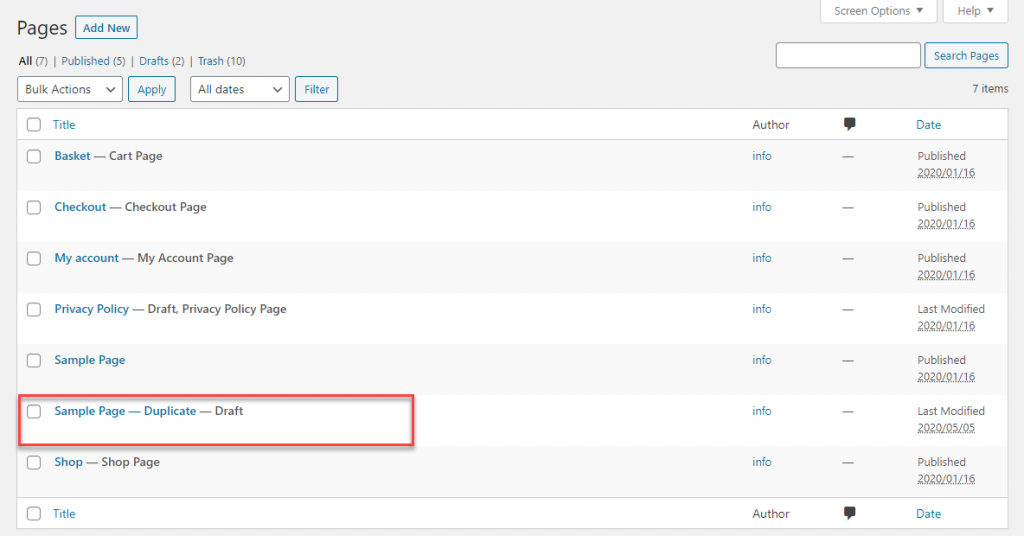
المكونات الإضافية الأخرى التي ستساعدك على تكرار صفحة WordPress
ستجد أيضًا بعض الإضافات الأخرى التي ستساعدك على تكرار صفحة WordPress بسهولة. هنا نظرة على بعضها وخصائصها.
مشاركة مكررة
هذا خيار شائع آخر لتكرار صفحات ومنشورات WordPress. ستتمكن من نسخ المنشور من أي نوع وإجراء تعديلات عليه. ينشئ المكون الإضافي خيار "استنساخ" أسفل الصفحة أو عنوان المنشور ، والذي يمكنك النقر فوقه لتكرار ذلك الخيار. يمكنك أيضًا اختيار خيار النسخ من قائمة الإجراءات المجمعة وتكرار أكثر من منشور أو صفحة في وقت واحد. يوفر المكون الإضافي أيضًا العديد من خيارات التخصيص حيث يمكنك تقييد استخدام هذا المكون الإضافي فقط لأدوار مستخدم معينة أو أنواع النشر فقط.
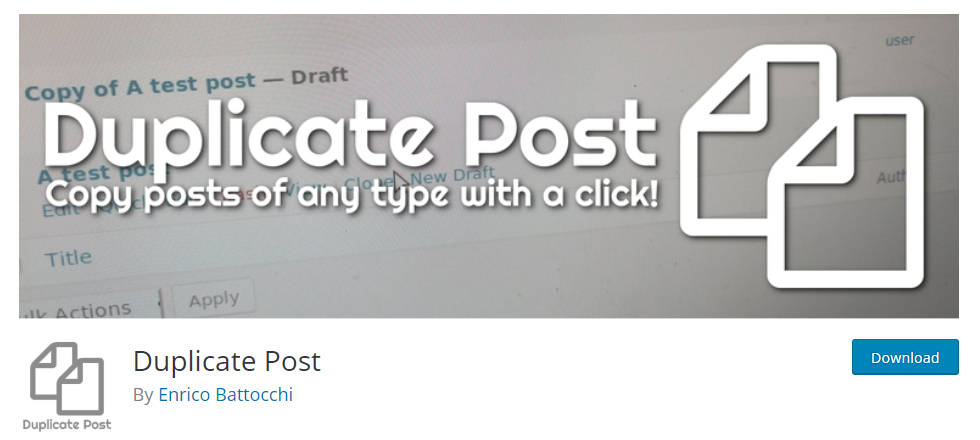
سمات
- استنساخ المنشورات والصفحات على موقع WordPress الخاص بك.
- مشاركات وصفحات مكررة بشكل مجمّع.
- خيار لفتح المنشور أو الصفحة المكررة كمسودة جديدة.
- خيار استنساخ المنشورات والصفحات من الواجهة الأمامية باستخدام علامة القالب.
- قصر خيار النسخ على أدوار مستخدم أو أنواع منشورات محددة فقط.
آلة النسخ
يمكنك إنشاء نسخة طبق الأصل من منشور أو صفحة WordPress باستخدام هذا البرنامج المساعد. يدعم المكون الإضافي أنواع المنشورات المخصصة والحقول والتصنيفات أيضًا. يحتوي على إعدادات بسيطة ويمكنك بسهولة نسخ منشور أو صفحة به. يرجى ملاحظة أن هذا البرنامج المساعد لن يمرر التعليقات إلى المنشور المكرر.
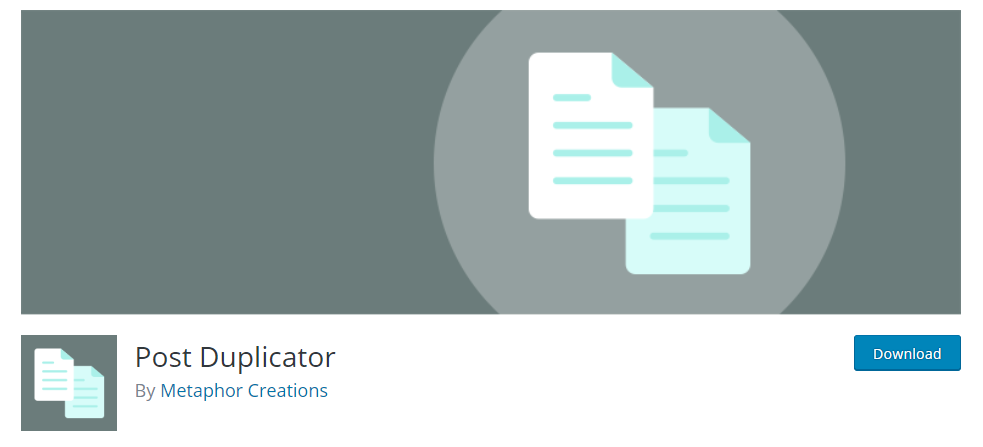
سمات
- قم بتكرار صفحة أو منشور WordPress بسهولة.
- قم بتضمين أنواع منشورات مخصصة وتصنيفات وحقول لتكرارها.
- إعدادات بسيطة.
- خيار لتغيير الطابع الزمني على المنشور.
صفحة مكررة ومشارك
سيساعدك هذا المكون الإضافي في تكرار المنشورات والصفحات وأنواع المنشورات المخصصة بسهولة على موقع WordPress الخاص بك. لديه خيارات قليلة ولكن يمكنه تنفيذ العملية بسرعة كبيرة.
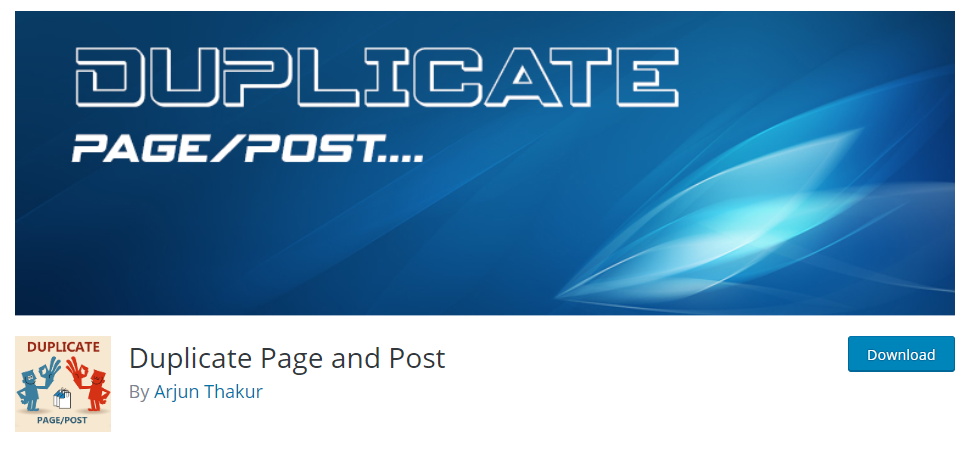
سمات
- صفحات ووردبريس مكررة ومنشورات وأنواع منشورات مخصصة.
- اختر أي محرر تريد استخدامه.
- أضف لاحقة إلى عنوان النسخة التي تم إنشاؤها حديثًا.
- تخصيص نص الارتباط لتكرار منشور أو صفحة.
- اختر كيفية إعادة التوجيه بعد النقر على رابط التكرار.
- حدد حالة المنشور أو الصفحة المنسوخة.
لنسخ المحتوى ببساطة ، يمكنك نسخ المحتوى ولصقه مباشرة من المحرر. ومع ذلك ، إذا كنت تريد نسخ عدة صفحات معًا ، أو تريد نسخ إعدادات الصفحة أيضًا ، فأنت بحاجة إلى استخدام مكون إضافي. نأمل أن تساعدك هذه المقالة في فهم كيفية تكرار صفحة WordPress في كلا السيناريوهين. اترك لنا تعليق إذا كان لديك استفسار.
تحقق من الفيديو هنا:
قراءة متعمقة
- كيف تنسخ منشور ووردبريس؟
- قم بترحيل منشورات WordPress بالصورة المميزة
- استيراد منتجات WooCommerce
